De kalligrafie-tool in Inkscape stelt u in staat om gebogen en expressieve tekeningen te maken die verder gaan dan wat mogelijk is met het conventionele freehandgereedschap. Hier leer je stap voor stap hoe je met dit krachtige tool omgaat en de beste resultaten behaalt.
Belangrijkste inzichten
Met het kalligrafie-tool tekent u gevulde paden die ideaal zijn voor organische illustraties. U kunt de tekenstijl aanpassen, de dikte van de lijnen regelen en zelfs de hoek en drukgevoeligheid instellen om uw tekeningen dynamischer en aantrekkelijker te maken.
Stapsgewijze handleiding
Stap 1: Het kalligrafie-tool activeren
Om te beginnen moet u het kalligrafie-tool activeren. U vindt het in de werkbalk aan de linkerkant. Klik erop om het te selecteren. Zodra u het gereedschap activeert, ziet u dat de functiebalk is veranderd en u verschillende instellingsopties biedt.

Stap 2: Keuze van de tekenstijl
In de functiebalk kunt u de penstijl kiezen. U heeft de keuze uit verschillende opties zoals inkt-, vilt- of penseelstreek. Kies een stijl om te bepalen hoe uw lijnen er uiteindelijk uit zullen zien. Ik raad aan om met de inktstift te beginnen, omdat deze een duidelijke en gedefinieerde lijn geeft.
Stap 3: Tekenmobiliteit en penhoek
Om te beginnen met tekenen, klikt u op het tekengebied en sleept u de muis. U zult merken dat de pen een bepaalde hoek heeft, wat betekent dat de lijn zich verjongt of verbreedt afhankelijk van uw bewegingssnelheid. Trek langzaam voor een gelijkmatige lijn en snel voor een smallere streep.
Stap 4: Dikteaanpassing
U kunt de dikte van uw lijnen aanpassen om verschillende effecten te bereiken. Ga naar boven in de instellingen en verhoog of verlaag de waarde voor de dikte. Een hogere waarde leidt tot een duidelijkere versmalling in het midden van de lijn.
Stap 5: Aanpassing van de massa voor gladheid
De massa-instelling beïnvloedt de gladheid van uw lijnen. Een hogere massa betekent dat de lijn trager volgt, wat resulteert in een sappigere en gladdere tekening. Probeer verschillende waarden uit om de perfecte gladheid te vinden.
Stap 6: Hoekaanpassing
Afhankelijk van hoe u tekent, kunt u ook de hoek van de pen aanpassen. Zo kunt u bijvoorbeeld kiezen voor een hoek van 30° of 45°, afhankelijk van uw voorkeur en de stijl van de tekening. Dit zal het uiterlijk van uw lijnen sterk beïnvloeden.
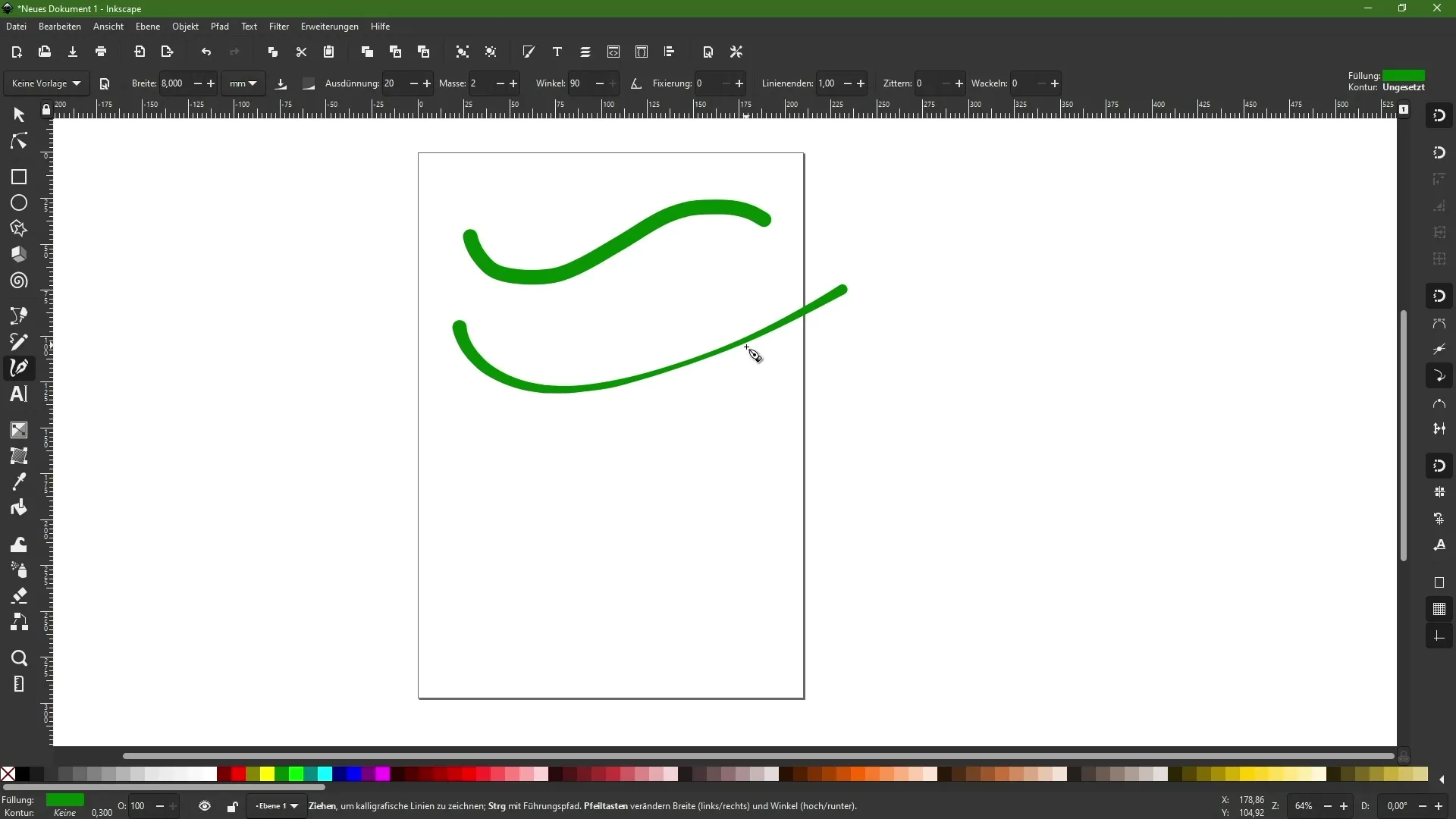
Stap 7: Activeren van drukgevoeligheid
Als u een grafisch tablet gebruikt, activeer dan de drukgevoeligheid. Hierdoor wordt de lijn dikker of dunner, afhankelijk van hoe hard u met de pen op het oppervlak drukt. Deze functie geeft uw tekeningen een dynamische kwaliteit.
Stap 8: Toevoegen van trilling
Een interessant effect dat u kunt toevoegen, is een zekere trilling of wiebel in uw lijn. Deze functie kan nuttig zijn als u een schetsachtige stijl wilt bereiken. Zorg ervoor dat u de waarde terugzet op nul na het experimenteren als u dit effect niet meer wilt.
Stap 9: Verschil tussen gevulde en niet-gevulde paden
Een belangrijk punt is het verschil tussen gewone paden en gevulde paden. Wanneer u tekent met het kalligrafie-tool, worden gevulde paden gemaakt. Dit betekent dat u de ankerpunten naderhand vorm kunt geven om uw tekening nauwkeuriger te maken.
Stap 10: Gebruik van verschillende sjablonen
Experimenteer met verschillende sjablonen en stijlen om uw creativiteit de vrije loop te laten. Het kalligrafie-tool stelt u in staat om ook speciale effecten zoals vlekken of texturen te creëren die uw illustraties levendiger maken.
Samenvatting - Kalligrafie-tool in Inkscape in detail
U heeft nu alle basisprincipes en finesses van het kalligrafie-tool in Inkscape geleerd. Gebruik deze technieken om uw digitale illustraties naar een hoger niveau te tillen. Experimenteer met verschillende instellingen en ontwikkel uw eigen tekenstijl.
Veelgestelde vragen
Hoe activeer ik de kalligrafie-tool in Inkscape?Je vindt de kalligrafie-tool in de werkbalk aan de linkerkant. Klik erop om het te selecteren.
Kan ik de dikte van mijn lijnen aanpassen?Ja, je kunt de dikte aanpassen via de grootte en de drukgevoeligheid.
Hoe werken gevulde paden?Gevulde paden stellen je in staat om de ankerpunten achteraf te bewerken, wat je meer controle geeft over je tekening.
Kan ik de kalligrafie-tool gebruiken met een grafisch tablet?Ja, het grafisch tablet kan de drukgevoeligheid gebruiken en geeft een nauwkeurigere controle over de lijndikte.
Welke tekenstijlen kan ik kiezen?Je kunt kiezen tussen verschillende stijlen zoals inkt-, vilt- en penseelstreken, afhankelijk van het gewenste effect.


